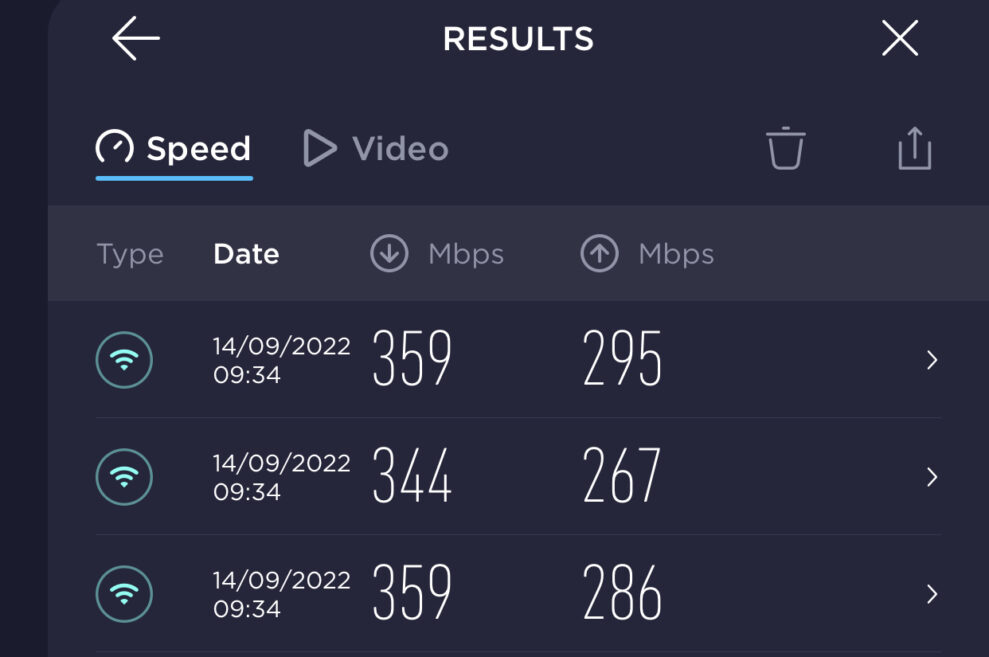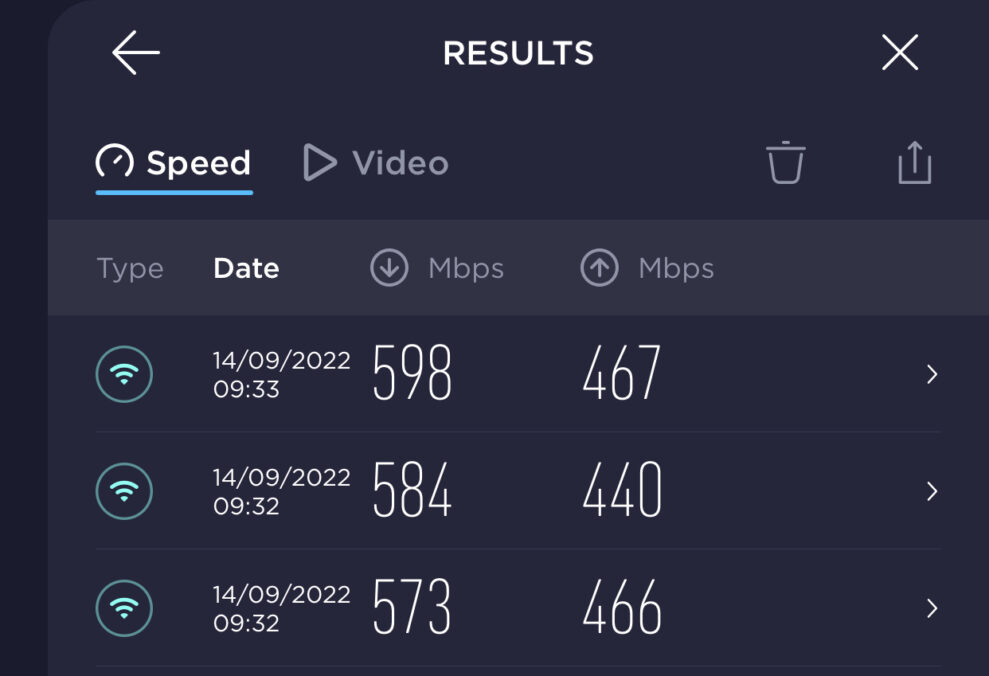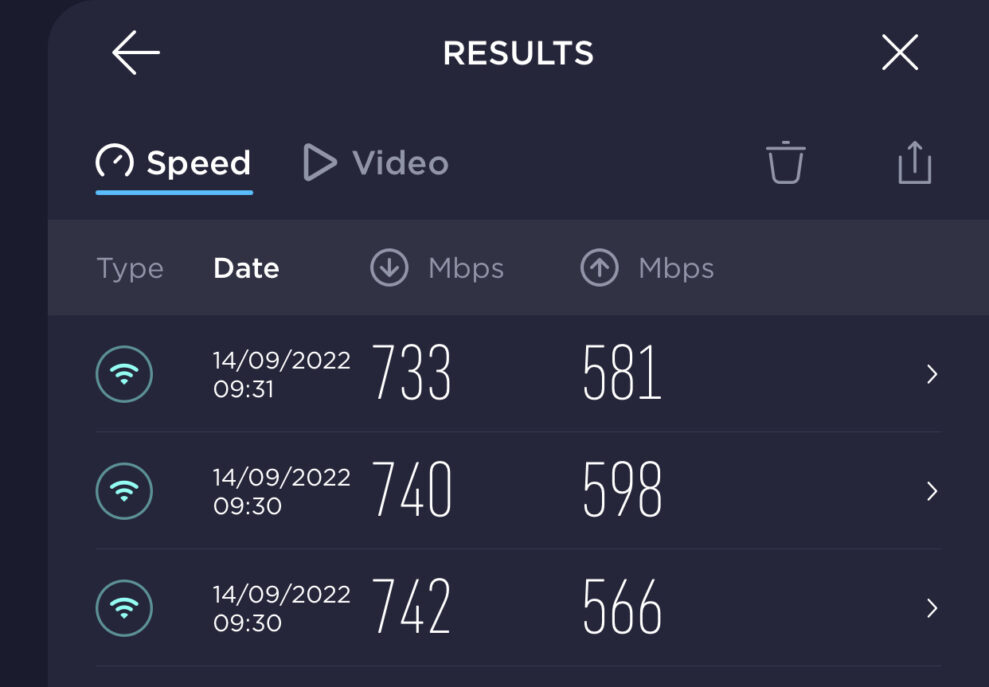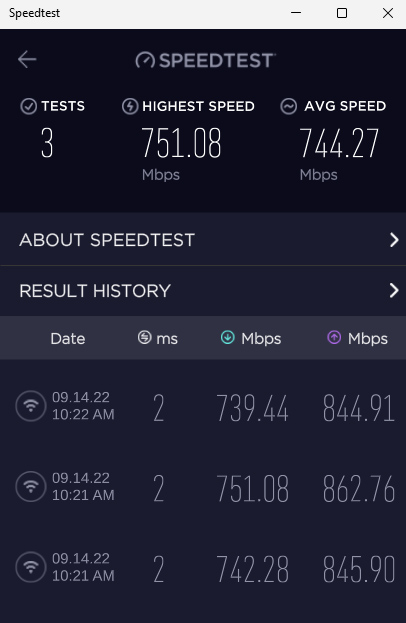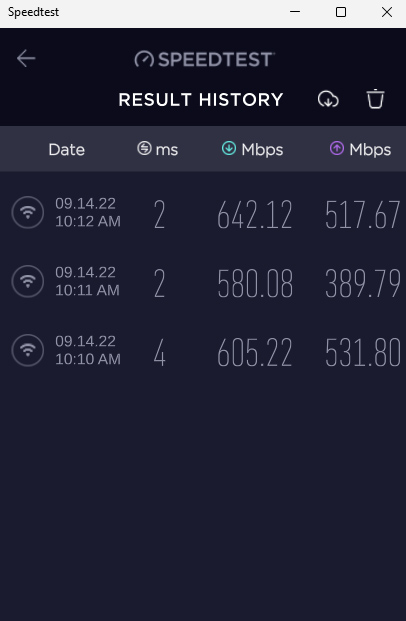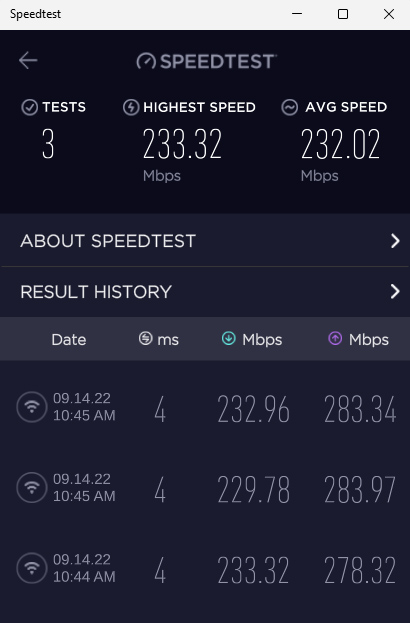Huawei Mesh 7 består av två relativt högresta vita boxar med en oval bas. De är inte på något sätt de fulaste jag sett och kan stå framme utan att vara störande. Som ju är poängen med mesh-nätverk, som inte bör gömmas undan om de ska ge bästa möjliga trådlösa anslutning.
Systemet finns bara som par, däremot går det att köpa två paket och koppla ihop alla fyra enheterna i samma system.

Lätt att installera
Båda enheterna i lådan är identiska, det betyder att du kan välja vilken som ska vara routern och vilken som ska vara den förlängande satelliten (noden). Båda har fyra gigabit-hastighets Ethernet-portar på baksidan och den som du väljer som router kan kopplas till fiberboxen eller modemet med vilken av portarna som helst.
Ladda ner Hawei Life-appen på mobilen, logga in på ett tillfälligt nätverk som delas av routern och följ instruktionerna i appen. Routerns lysdiod lyser med ett fast blått sken när den är ansluten till internet.
Noden kopplas till ström och ställs i närheten av routern, när båda lyser blått kan du flytta noden dit du vill förlänga täckningen.

Trådbunden backhaul
Kopplingen mellan routrar och nod(er) kallas backhaul-kanalen. Hawei Mesh 7 har två separata 5 GHz-band, varav det ena används uteslutande för backhaul. Fronthaul är det som ger alla dina trådlösa enheter WiFi-täckning. Att separera de två kanalerna på separata band gör att nätverket beter sig mer stabilt.
Huawei Mesh 7 kan alternativt använda trådbunden backhaul, alltså så att en Ethernet-kabel kopplar ihop router och nod, så att de får en mycket stabilare anslutning. Detta ger den mest stabila WiFi-täckningen i huset och de högsta hastigheterna. Du kan använda vilken Etherhet-kontakt som helst för detta. Routern och noden förstår automatiskt vilken anslutning som är vald som backhaul – routern vet vilken som är ansluten till modemet och noden vet om någon av kontakterna också är ansluten till en enhet som behöver trådbundet internet.
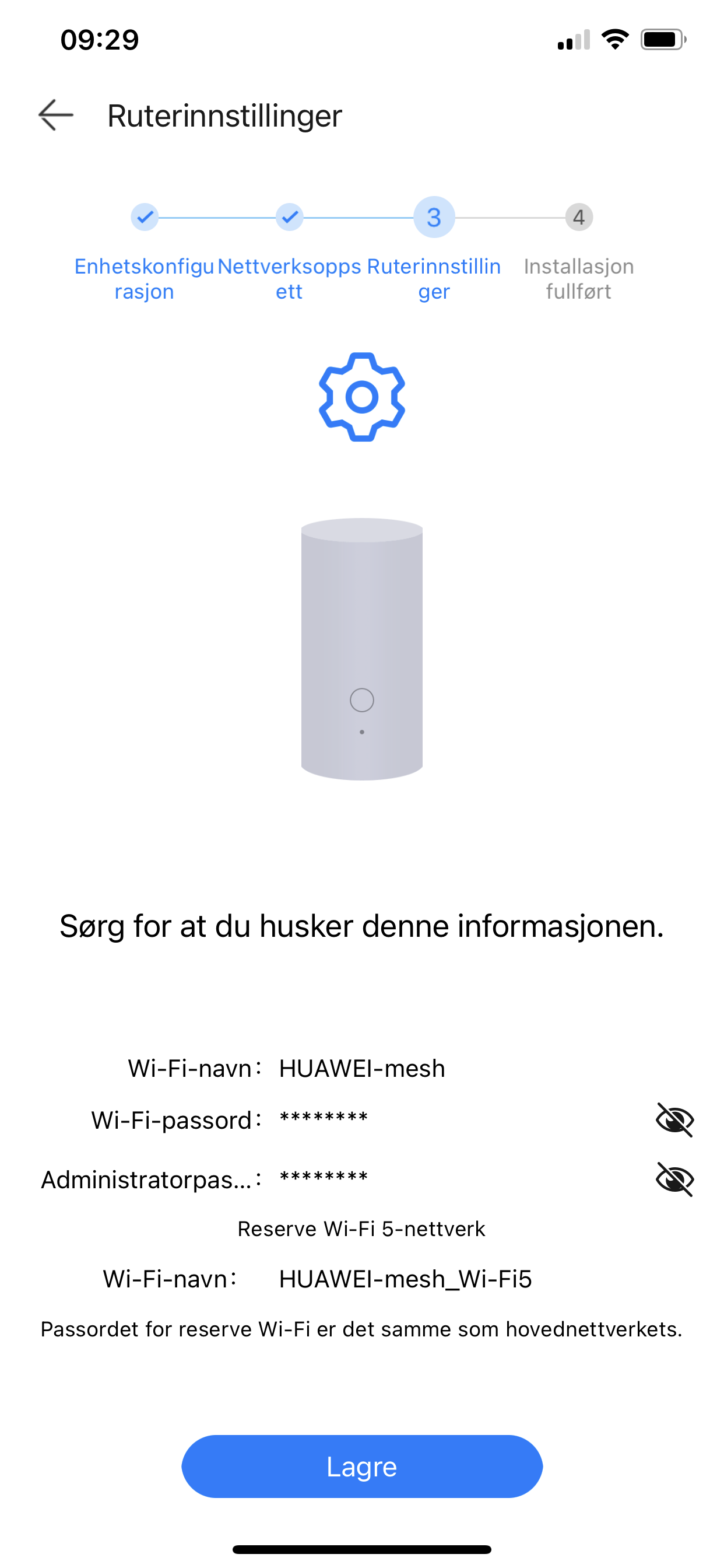
Inte 6 GHz
Mesh 7 har WiFi 6, inte 6E, så du får alltså inte ett separat 6 GHz-band. Det behöver inte betyda så mycket, eftersom räckvidden på 6 GHz är betydligt kortare än 5 GHz, och om enheten du behöver internet till finns i ett annat rum så kan hastigheten faktiskt gå ner i stället för upp med 6E.
Mesh 7: Lätt att använda
När nätverket är konfigurerat får du en helt okej överblick i AI Life-appen. Gränssnittet är enkelt och okomplicerat, men du kan inte göra så mycket. Du kan till exempel inte testa nätverkets inbördes hastigheter, som du kan med både Netgears och Asus nätverk.
Däremot kan du välja att skilja ut ett separat nätverk för gamla WiFi 5-produkter och äldre, så att dessa inte gör nätverket instabilt för nyare produkter. Du kan även se vilken 2,4 GHz-kanal som har minst brus och växla till denna, om det inte redan är gjort. 5 GHz-bandet erbjuder dock inte samma möjlighet.
Du kan göra en planlösning för hemmet och kontrollera och markera täckningen i varje rum. Det här är ett manuellt jobb och tar lite tid att sätta sig in i. Jag måste erkänna att jag inte fullföljde det under testandet.
Mer avancerade inställningar kan göras genom att hitta IP-adressen på undersidan av routern och skriva in den i en webbläsare.
Mesh 7: Hastighet och stabilitet
När det gäller upplevda hastigheter och stabilitet har jag mest bra saker att säga om Huawei Mesh 7. Med routern på nedervåningen i mitt trevåningshus mätte min iPhone 11 Pro Max från alldeles intill routern runt 740 Mbit/s i nedladdning och runt 580 Mbit/s i uppladdning. Det är fullt i klass med Netgear Orbi RBK752, en av våra favoriter bland prisvärda nätverk.
Mätt med mobilen från våningen ovanför routern sjönk hastigheterna till 590 respektive 460 Mbit/s, medan en ytterligare våning upp fick jag 350 Mbit/s i nedladdning och 290 i uppladdning.
Detta är mycket bra hastigheter för att vara ett billigt mesh-nätverk. Jag betonar att det inte finns några dörrar mellan och detta uppmättes bara från routern, innan noden kopplades in.

Med både router och nod känns nätverket stabilt och håller bra hastigheter även när många enheter är anslutna. I vårt nätverk har vi olika Sonos-högtalare, TV-apparater och mediespelare, datorer, mobiler och surfplattor anslutna hela tiden, förutom Google-högtalare, smarta persienner och dörrar. Sammanlagt runt 30-40 enheter, beroende på hur många produkter jag har hemma för test. Jag måste säga att den upplevda stabiliteten är bra, även med två boxar som delar på tre våningar.
Bäst hastighet får man inte oväntat när noden och routern är anslutna med en Cat.6 Ethernet-kabel. Men även med trådlösa anslutningar låg jag mest runt 300 Mbit/s, vilket är helt respektabelt för ett trådlöst mesh-nätverk i den budgetvänliga Basic-klassen.

Slutsats
Huawei Mesh 7 har inte 6 GHz-bandet som WiFi 6E ger, men det är inte så farligt. Det kan fortfarande åstadkomma bra hastigheter, plus en stabilitet som tillhör toppskiktet i sin klass. Här kommer du sällan att uppleva avbrott och vi upplevde aldrig nätverket som överbelastat.
Nätverket är enkelt att installera och användarvänligheten är god även om appen har något begränsad funktionalitet.
Vi fick en väldigt enkel WiFi-vardag med Mesh 7 i huset.

Också i detta test:
TP-Link Deco XE75
Funkar bäst med få prylar
När den är som bäst är hastigheten nästan otrolig! Men om du har många enheter som ska kopplas till hemnätverket så lär du knappast uppleva den.


Läs hela artikeln med LB+
Erbjudande - 1 månad 79:-
Prova LB+ i en månad för 79:-
LB+ Total 12 månader
Full tillgång till allt innehåll på Ljud & Bild och L&B Home i 12 månader
LB+ Total 6 månader!
Full tillgång till allt innehåll på Ljud & Bild och L&B Home i 6 månader
- Tillgång till fler 7 800 produkttester!
- Nyhetsbrev varje vecka med de senaste nyheterna
- Bra rabatter hos våra samarbetspartner i LB+ Fördelsklubb
- Tidningen i digitalt format – nytt nummer varje månad
- L&B TechCast – en podd från L&B
- Inaktiverade annonser
- L&B+ Video – häng med L&B-redaktionen bakom kulisserna på de stora teknikmässorna och mycket mer!